
Audio yang dipertingkatkan Win11 ialah isu penting yang diberi perhatian ramai pengguna selepas menaik taraf sistem. Dalam Win11, meningkatkan tetapan kualiti bunyi telah menjadi tumpuan perhatian pengguna. Jadi, bagaimana untuk menghidupkan fungsi audio Win11 yang dipertingkatkan? Dalam tutorial ini, editor PHP Baicao akan memperkenalkan secara terperinci cara membuka audio dipertingkat Win11 untuk membantu pengguna meningkatkan kualiti bunyi dan memperoleh pengalaman audio yang lebih baik. Sama ada anda mendengar muzik, menonton filem atau membuat panggilan audio, anda boleh merasakan peningkatan dalam kualiti bunyi yang dibawa oleh Win11. Seterusnya, mari belajar tentang langkah-langkah khusus!
Kaedah tetapan penambahbaikan bunyi Win11
1 Mula-mula, tekan kombinasi kekunci [Win + X] pada papan kekunci, atau klik kanan [Windows Start Logo] pada bar tugas, dan pilih [ set up】.
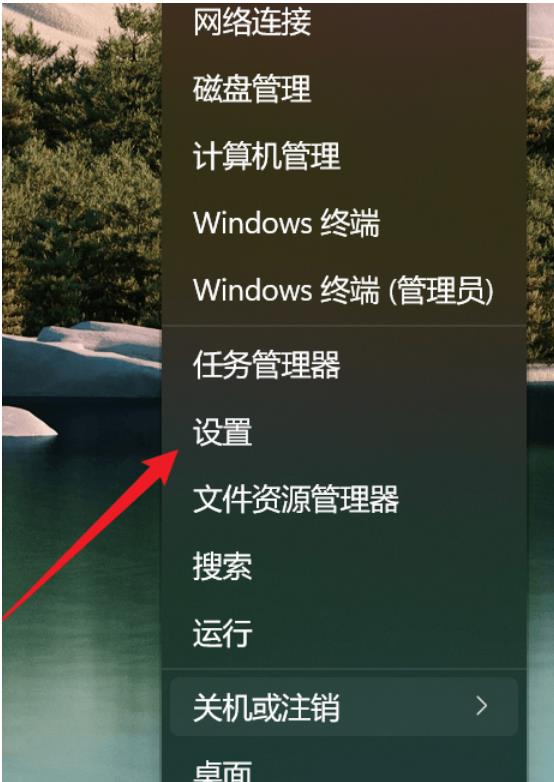
2. Dalam tetingkap tetapan, cari dan klik [Bunyi (Tahap Kelantangan, Output, Input, Peranti Bunyi)].
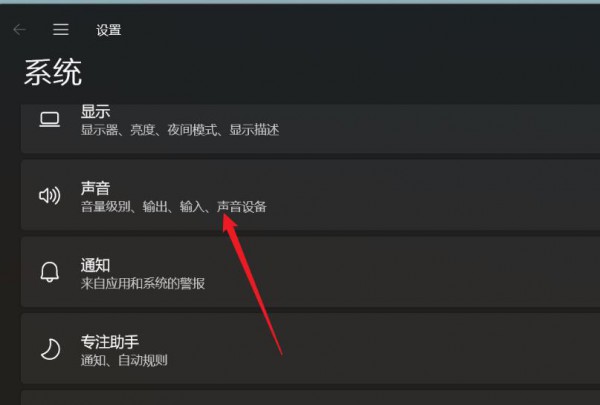
3 Laluan semasa ialah: Sistem - Bunyi, di bawah Lanjutan, klik [Semua peranti bunyi (hidupkan/matikan peranti, penyelesaian masalah, pilihan lain)].
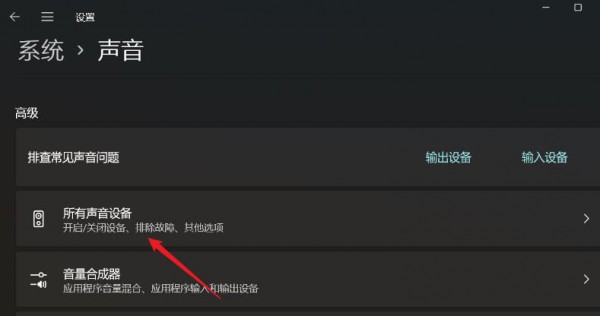
4. Di bawah semua peranti bunyi, pilih peranti output [fon kepala atau pembesar suara].
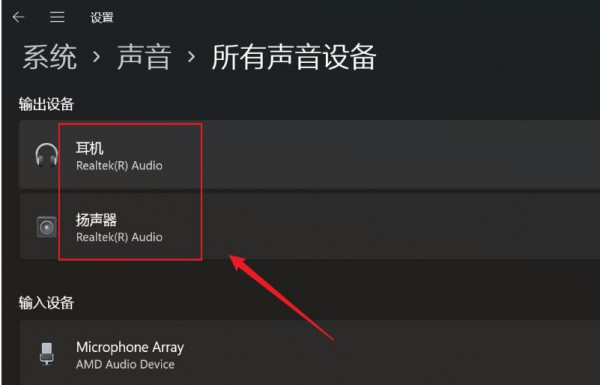
5. Cari Audio Dipertingkatkan, kemudian di sebelah kanan, luncurkan peluncur untuk menghidupkannya (ia meningkatkan kualiti bunyi secara automatik, jika anda menghadapi masalah bunyi, sila matikan).
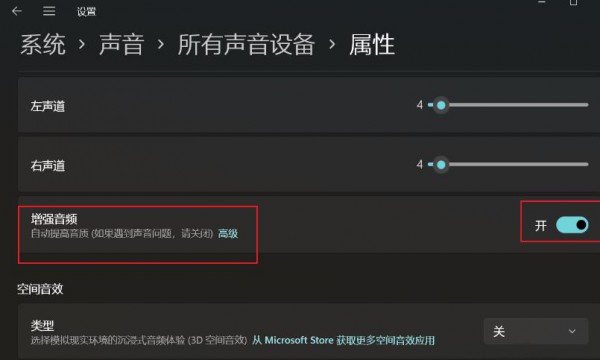
Atas ialah kandungan terperinci Cara Mendayakan Peningkatan Audio dalam Win11: Tutorial Tetapan Peningkatan Audio Win11. Untuk maklumat lanjut, sila ikut artikel berkaitan lain di laman web China PHP!
 Bagaimana untuk memasukkan audio ke dalam ppt
Bagaimana untuk memasukkan audio ke dalam ppt
 Tiada pilihan WLAN dalam win11
Tiada pilihan WLAN dalam win11
 Kaedah dan amalan pemprosesan audio berasaskan Java
Kaedah dan amalan pemprosesan audio berasaskan Java
 Bagaimana untuk melangkau pengaktifan dalam talian dalam win11
Bagaimana untuk melangkau pengaktifan dalam talian dalam win11
 Win11 melangkau tutorial untuk log masuk ke akaun Microsoft
Win11 melangkau tutorial untuk log masuk ke akaun Microsoft
 Bagaimana untuk membuka panel kawalan win11
Bagaimana untuk membuka panel kawalan win11
 Pengenalan kepada kekunci pintasan tangkapan skrin dalam win11
Pengenalan kepada kekunci pintasan tangkapan skrin dalam win11
 Windows 11 pemindahan komputer saya ke tutorial desktop
Windows 11 pemindahan komputer saya ke tutorial desktop




